Stappen om een Systeemherstel uit te voeren in Windows 11

Als u fouten of crashes ondervindt, volg dan de stappen voor een systeemherstel in Windows 11 om uw apparaat terug te zetten naar een eerdere versie.
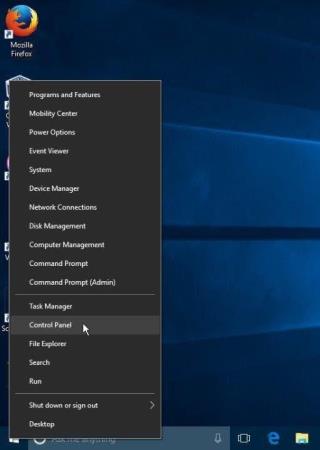
Windows 10 biedt een intuïtieve ruimte en zit boordevol handige functies. Sommige van deze functies bevinden zich recht vooraan, die we vaak gebruiken voor interactie met ons systeem. Hoewel, afgezien hiervan, er ook een lange lijst met verborgen functies is die wordt geleverd met Windows 10, die vaak onze aandacht niet trekt, zelfs als we Windows dag en nacht regelmatig gebruiken.
In tegenstelling tot Apple maakt Microsoft er niet echt veel van om deze nieuwe functies aan te kondigen die bij elke nieuwste Windows 10-update worden geleverd . Maar ja, deze features zijn zeker je aandacht waard. In dit bericht hebben we een korte lijst samengesteld met tips en trucs voor Windows 10, verborgen functies die voor altijd in het zicht verborgen waren. Met behulp van deze nieuwe verborgen functies kunt u niet alleen uw productiviteit verhogen, maar ook uw Windows-machine op een slimmere manier bedienen.
Laten we aan de slag gaan met de minder bekende Windows 10 Tips en Trucs.
Tips en trucs voor Windows 10 die u moet weten
1. Het geheime startmenu

Afbeeldingsbron: The New York Times
Dus, wist u van het "geheime" startmenu in Windows 10? Nee, we hebben het niet over het Start-menu dat verschijnt wanneer je op het Windows-pictogram tikt. Windows 10 biedt ook een geheim startmenu met een heleboel handige opties en hulpprogramma's die u mogelijk van pas kunt komen tijdens het bedienen van de machine. Om toegang te krijgen tot dit minder bekende Start-menu op Windows 10, moet u met de rechtermuisknop op het Windows-pictogram klikken. Als u dit doet, wordt een geheel nieuwe versie van het menu Start op het scherm weergegeven met snelkoppelingen voor alle handige opties zoals Verkenner, Opdrachtprompt, Afsluiten, Taakbeheer, Zoeken, Uitvoeren enzovoort.
Lees ook: 7 geweldige Windows 10-hacks in 2020 die u nu moet controleren
2. Pas advertentie-instellingen aan

Afbeeldingsbron: Windows Centraal
Ben je geïrriteerd door de advertenties en suggesties die worden weergegeven in het startmenu? Gelukkig kun je al deze advertenties verwijderen door een paar wijzigingen aan te brengen in de instellingen van Windows 10. Dus als je deze ruimte wilt vrijmaken, ga dan naar Instellingen> Personalisatie> Start. Nu moet je hier de optie "Af en toe suggesties weergeven in Start" uitschakelen. Deze suggesties zijn min of meer voornamelijk van apps in de Windows Store-app. Maar als u deze niet elke keer wilt bekijken wanneer u het menu Start opent, kent u de oefening, toch?
3. Weg met afleiding
Meldingen zijn handig, ja afgesproken, maar er zijn momenten waarop we een game spelen of iets belangrijks doen, meldingen worden een totale afleiding. Windows 10 biedt een handige manier om met dergelijke afleiding om te gaan via Focus Assist.

Navigeer naar Instellingen> Systeem> Focus Assist. Hier kunt u direct uw meldingsinstellingen beheren, of u kunt deze volledig uitschakelen of prioriteit geven aan waar u alleen meldingen ontvangt van geselecteerde contacten. Dus, de volgende keer dat u iets belangrijks doet, vergeet dan niet om de meldingsinstellingen aan te passen om uzelf weg te houden van elke vorm van afleiding. (Ja, u kunt ons later bedanken)
Lees ook: Verschil tussen Windows en Windows Server
4. Maak evenementen via de taakbalk
Ja, dat heb je goed gehoord. U hoeft de Microsoft Agenda-app niet langer te starten om afspraken te maken en te beheren. De nieuwste update van Windows 10 bevat nu een nieuwe manier om gebeurtenissen via de taakbalk te maken, wat u veel tijd en moeite zal besparen.

Afbeeldingsbron: Hoe te Geek
Tik op Datum en tijd in de rechterbenedenhoek van de taakbalk. Kies een datum waarvoor u een nieuw evenement wilt maken of plannen. Vul de evenementdetails in, zoals naam, locatie, datum, enzovoort en tik vervolgens op de knop "Opslaan".
5. Zoeken in bestandsverkenner wordt beter
De nieuwste update van Windows 10 die in november 2019 is uitgerold, verbetert uw zoekervaring naar bestanden op Windows. Het zoeken in de bestandsverkenner is nu verbeterd omdat het ook online zoeken ondersteunt. Ja dat klopt! Tijdens het zoeken naar een bestand in het Verkenner-venster, haalt Windows niet alleen de resultaten op die lokaal op de schijven zijn opgeslagen, maar ook van OneDrive.
6. Verbetering van de levensduur van de batterij
De nieuwste update van Windows 10 zal u ook verrassen met een verbetering van de levensduur van de batterij. Microsoft heeft aangekondigd dat sommige van de machines een verbetering van de levensduur van de batterij, een betere planning van CPU-bronnen en verbeterde algehele prestaties op Windows 10 kunnen ervaren.
Dus jongens hier waren een heleboel tips en trucs voor Windows 10, verborgen functies die samen met de nieuwste update waren getagd. Ik hoop dat je het meeste uit je Windows 10-ervaring haalt terwijl je deze functies op de juiste manier gebruikt om tijd en moeite te besparen.
Als u fouten of crashes ondervindt, volg dan de stappen voor een systeemherstel in Windows 11 om uw apparaat terug te zetten naar een eerdere versie.
Als je op zoek bent naar de beste alternatieven voor Microsoft Office, zijn hier 6 uitstekende oplossingen om mee aan de slag te gaan.
Deze tutorial laat zien hoe je een snelkoppeling op je Windows-bureaublad kunt maken die een opdrachtprompt opent naar een specifieke maplocatie.
Wil je niet dat anderen toegang hebben tot je computer terwijl je weg bent? Probeer deze efficiënte manieren om het scherm te vergrendelen in Windows 11.
Ontdek verschillende manieren om een beschadigde Windows-update te repareren als uw apparaat problemen ondervindt na het installeren van een recente update.
Heb je moeite om uit te vinden hoe je een video als schermbeveiliging kunt instellen in Windows 11? We onthullen hoe je dit kunt doen met behulp van gratis software die ideaal is voor meerdere video-bestandsformaten.
Word je geërgerd door de Verteller functie in Windows 11? Leer hoe je de vertellerstem op verschillende eenvoudige manieren kunt uitschakelen.
Het beheren van meerdere e-mailinboxen kan een lastige taak zijn, vooral als je belangrijke e-mails in beide inboxen ontvangt. Dit artikel legt eenvoudige stappen uit om Microsoft Outlook met Gmail te synchroniseren op PC en Apple Mac apparaten.
Hoe de versleutelde bestandssysteemfunctie in Microsoft Windows in te schakelen of uit te schakelen. Ontdek de verschillende methoden voor Windows 11.
Als je toetsenbord dubbel spaties invoert, herstart je computer en maak je toetsenbord schoon. Controleer dan je toetsenbordinstellingen.







